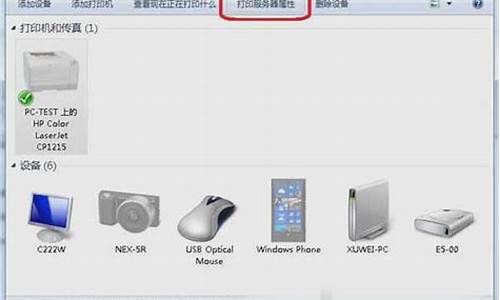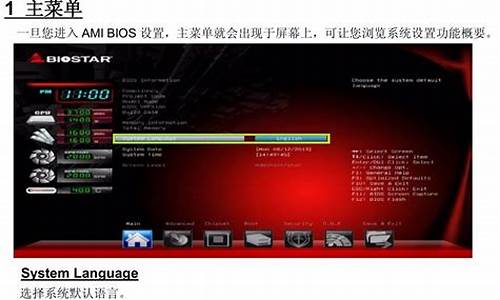您现在的位置是: 首页 > 一键重装 一键重装
win7屏幕如何调整亮度_win7调整屏幕亮度在哪里
tamoadmin 2024-09-04 人已围观
简介相对于win10系统的屏幕亮度,win7系统亮度的调节就比较麻烦,可以尝试使用显示器来进行调整,通过开关就能去调节,具体操作接着往下面看着吧。win7亮度调节步骤方法一1、显示器底部“MENU”按键,按下就会弹出亮度调节弹窗,2、之后按下方向键进行亮度调节进行设置。方法二:1、在桌面空白处右击,选择“屏幕分辨率”,2、然后找到“高级设置”,3、最后在“高级设置”中找到顶部显卡控制面板,选择“图形属

相对于win10系统的屏幕亮度,win7系统亮度的调节就比较麻烦,可以尝试使用显示器来进行调整,通过开关就能去调节,具体操作接着往下面看着吧。
win7亮度调节步骤
方法一
1、显示器底部“MENU”按键,按下就会弹出亮度调节弹窗,
2、之后按下方向键进行亮度调节进行设置。
方法二:
1、在桌面空白处右击,选择“屏幕分辨率”,
2、然后找到“高级设置”,
3、最后在“高级设置”中找到顶部显卡控制面板,选择“图形属性”,
4、最后选择“显示器选项”,就可以屏幕亮度设置。
最近有不少朋友们询问小编win7系统的笔记本电脑要如何调整屏幕亮度,今天小编就来告诉大家四种不同的方法调整电脑屏幕亮度。
方法一、
1.鼠标右键点击“计算机”,选择“属性”;
2.在计算机设置中选择“系统和安全”;
3.在新页面中选择“电源选项”;
4.之后在屏幕亮度中拖动滚动条,就可以调整电脑亮度了。
方法二、
1.鼠标点击电脑屏幕右下角的电源按钮;
2.在笔记本电脑的电源页面中选择“调整屏幕亮度”,之后就可以直接在屏幕亮度的滚动条中修改了。
方法三、
使用“win+x”打开windows移动中心,然后在移动中心里面拉动显示器亮度,就可以调节屏幕亮度了。
方法四、
现在的笔记本电脑键盘都是自带调节功能的,而且一般会直接在键盘上标注出功能。像小编这个只要按下“fn+f3”就可以让屏幕变亮,按下“fn+f2”就可以让屏幕变暗了。
以上就是win7笔记本电脑调整屏幕亮度的四种方法了,希望对各位小伙伴们有所帮助。